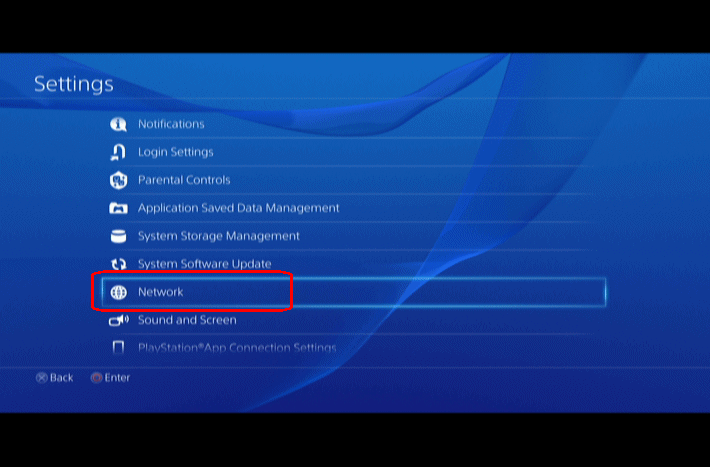Comment transférer des ports pour PS4 pour jouer à des jeux en ligne
La PlayStation 4 est une excellente console, elle dépasse la gamme complète d’exclusivités, de jeux de tir à la première personne et de jeux de sport, mais la plupart de ces jeux sont plus amusants lorsque vous jouez avec des amis, la même console Gaming, souvent appelée couch co-op, est devenu très limité dans la nouvelle génération de consoles, mais vous pouvez jouer en ligne avec des amis partout dans le monde. Aujourd’hui, nous allons vous montrer les tenants et les aboutissants du jeu en ligne sur PlayStation 4, comment configurer votre wifi et tout problème de dépannage que vous pourriez rencontrer.
Nous allons passer par le processus de configuration du port pour jouer en ligne sur votre PlayStation 4.
Nous devons d’abord nous assurer que vous avez une adresse IP statique sur votre PlayStation pour obtenir une adresse IP statique dans vos paramètres, puis sur le réseau.
Sélectionnez Afficher l’état de la connexion et vous serez invité avec une fenêtre indiquant votre adresse IP, DNS principal, DNS secondaire, passerelle par défaut et masque de sous-réseau, notez tous ces numéros car nous en aurons besoin plus tard.
Sélectionnez Annuler et revenez au menu précédent, sélectionnez maintenant « Configurer la connexion Internet », puis sélectionnez WiFi ou LAN en fonction de votre type de connexion, sélectionnez Personnalisé puis Manuel, définissez votre adresse IP, généralement définie sur 192.168.1.100. de papier Notez votre adresse IP et définissez le masque de sous-réseau, le DNS principal, la passerelle par défaut et le DNS secondaire sur ce que vous avez écrit auparavant, appuyez sur suivant lorsque vous avez terminé, sur l’écran MTU, sélectionnez automatique, puis sur l’écran proxy, sélectionnez Ne pas utiliser , puis sélectionnez Tester la connexion Internet pour vous assurer que tout fonctionne.
Maintenant, pour configurer les ports, cela se fera sur votre ordinateur/ordinateur portable, pas sur votre ps4.
Nous allons vous expliquer cela de deux manières, la première est une méthode simple et générale, mais moins sécurisée, et l’autre est moins simple, mais toujours sans danger pour votre réseau.
Loi sur la zone démilitarisée
Pour exécuter cette méthode, ouvrez une page de navigateur et accédez à la page du routeur, entrez généralement 192.168.1.1 ou 192.168.0.1, entrez votre nom d’utilisateur et votre mot de passe (si vous n’avez jamais vu cette page auparavant, votre nom d’utilisateur et votre mot de passe peuvent être admin, s’ils n’ont pas appelé votre compagnie Internet et leur ont demandé votre nom d’utilisateur et votre mot de passe par défaut), une fois que vous avez sélectionné la DMZ dans la page du routeur, chaque page du routeur est différente, certaines pages du routeur ont directement la DMZ, certaines de vos paramètres NAT doivent être sélectionné dans le menu Avancé ou Pare-feu. Entrez votre adresse IP PS4 et appuyez sur « Activer DMZ », puis appuyez sur Soumettre.
Port spécifique au PSN
Pour ce faire, vous devez également ouvrir la page du routeur, entrer votre nom d’utilisateur et votre mot de passe, accéder aux paramètres NAT dans le menu Avancé ou Pare-feu, et appuyer sur le mappage des ports, cela variera sur la page de chaque routeur, mais vous devez définir les ports TCP à 80, 443, 1935 et 3478-3480. Et définissez le port UDP de 3478-3479.Si vous ne savez pas comment faire, faites une recherche Google pour « set port le nom de votre routeur est ici« .
Une fois cela fait, vous pourrez accéder aux jeux en ligne comme d’habitude sur PS4 et vous pourrez désormais profiter de l’immense monde du jeu en ligne !